当前位置:首页 > 帮助中心 > 联想笔记本电脑bios设置u盘启动,不想蓝屏就看看!
联想笔记本电脑bios设置u盘启动,不想蓝屏就看看!
日期:2021-09-29 | 时间:10:24
联想笔记本电脑bios设置u盘启动,不想蓝屏就看看!
如果你使用的是联想Lenovo电脑,需要使用u盘修复Windows系统引导的话,应该怎样设置u盘启动呢?首先,我们需要制作一个u盘启动盘,可以通过大白菜U盘启动盘制作工具来操作。接着,将u盘启动盘接入联想Lenovo电脑并重启,即可准备设置u盘启动了。至于具体的操作步骤,下面听听小编的教程讲解,学会这篇联想Lenovo电脑bios设置u盘图解教程吧!
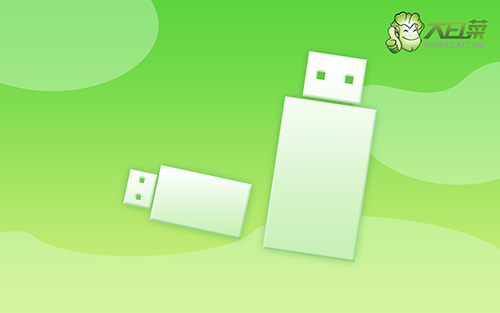
第一步:查询该电脑型号的BIOS设置界面热键
第二步:重启电脑,在出现重启画面时快速按下热键进入BIOS界面,查询结果为F2
第三步:进入BIOS界面后,利用方向键左右移动至BOOT菜单

第四步:在BOOT菜单中,找到大白菜u盘对应的U盘启动盘选项,并且使用“+”键将其上下移动至第一选项,按下F10保存并退出即可(一般情况下,带有“USB”字眼的选项即为U盘选项)

联想笔记本电脑bios设置u盘启动,不想蓝屏就看看!上面的步骤,就是本次联想Lenovo电脑bios设置u盘图解教程的全部操作了。联想Lenovo电脑是一个相当著名的电脑品牌,有许多人都在使用,但是关于设置u盘启动的方法,却不是每一个用户都知道的,希望这篇教程可以帮助到他们。

